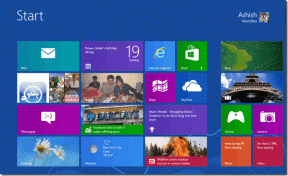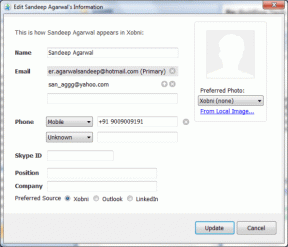Los 11 principales atajos de teclado de Spotify para Windows y Mac
Miscelánea / / November 29, 2021
Spotify revolucionó el mercado de la transmisión de música. los características innovadoras de la empresa y la disponibilidad multiplataforma lo convirtió en la mejor opción entre los usuarios. No es de extrañar por qué Spotify lidera una mercado de transmisión de música en rápido crecimiento con un margen cómodo. A diferencia de sus rivales, que en su mayoría ofrecen una versión web en el escritorio, Spotify ofrece una experiencia nativa con aplicaciones de Windows y Mac. Ya sea que opte por el plan gratuito o se haya actualizado a Spotify Premium, puede usar la aplicación oficial como un profesional con los atajos de teclado de Spotify.

Siempre puede usar los controles multimedia del teclado para reproducir / pausar o avanzar / retroceder canciones, pero cuando están en la aplicación Spotify, puede optar por los atajos de teclado de Spotify para mejorar la escucha experiencia.
Además, siempre he encontrado los controles de medios de Spotify y otros botones como barajar, repetir, buscar, silenciar / reactivar un sonido diminuto a mi gusto. El uso de atajos de teclado resuelve el problema y le permite acceder a esas funciones sobre la marcha. En esta publicación, hablaremos sobre los once mejores atajos de teclado de Spotify en Windows y Mac. Empecemos.
También en Guiding Tech
1. Crear nueva lista de reproducción
Una lista de reproducción es una parte integral de cualquier servicio de música. Un usuario incondicional de Spotify confía en las listas de reproducción para un tipo diferente de música. Si desea crear una lista de reproducción mientras escucha una canción, los pasos estándar son tocar en el menú de tres puntos> Agregar a lista de reproducción> Crear una nueva lista de reproducción. Puede omitir todos esos pasos usando las teclas Ctrl + N en Windows o Comando + N en Mac.

2. Reproducir / Pausar música
Esto es bastante estándar y funciona en la mayoría de los servicios de transmisión de música / video. ¿Estás escuchando música y recibiste una llamada? En lugar de encontrar ese botón de pausa en la aplicación Spotify, puede usar rápidamente la barra espaciadora para pausar la música. Dicho esto, la aplicación Spotify debe estar activa en la pantalla. No funcionará si lo ha minimizado o si lo reproduce desde la barra de tareas.
3. Cambiar a la pista siguiente / anterior
¿No eres fanático de la reproducción de música actual? Puede cambiar de pista usando los controles de medios en el teclado u optar por los pequeños botones de avance / retroceso en la aplicación Spotify. Tenemos una solución mejor que esa. Use Ctrl + flecha izquierda / derecha en Windows o Comando + flecha izquierda / derecha en Mac para avanzar o retroceder la canción.
4. Subir / bajar volumen
Puede subir o bajar el volumen rápidamente en la aplicación Spotify. seleccione Ctrl + Arriba / Abajo en Windows o Comando + Arriba / Abajo en Mac para aumentar o disminuir el volumen de Spotify.

También en Guiding Tech
5. Silenciar o establecer el volumen al máximo
Spotify ofrece una forma rápida de silenciar la canción que se está reproduciendo actualmente. También puede establecer el nivel de volumen al máximo mediante los atajos de teclado. Use Ctrl + Arriba / Abajo para Windows o Comando + Arriba / Abajo en Mac para silenciar la canción o establecer el volumen al máximo.
6. Buscar una canción
La barra de búsqueda de Spotify es uno de los aspectos más utilizados por cualquier usuario. Después de todo, debe buscar nuevas canciones continuamente en la plataforma para descubrir la música más reciente. Puede usar Ctrl + L en Windows o Command + L en Mac para acceder a la barra de búsqueda de Spotify.

7. Navegar hacia adelante / hacia atrás
Eso es útil en la aplicación Spotify. En cualquier momento, puede utilizar. Alt + Izquierda / Derecha en Windows o Comando + [/] atajo de teclado en Mac para avanzar o retroceder en la aplicación Spotify.
8. Alternar modo aleatorio
El modo aleatorio es una de las funciones importantes de cualquier aplicación de música. El problema con Spotify es que ofrece un pequeño botón de reproducción aleatoria en la pantalla del reproductor. Debes usar Ctrl + S en Windows o Command + S en Mac para activar el modo aleatorio en Spotify.
9. Usar el menú de filtro en las listas de reproducción
El menú de filtros es una parte esencial de la experiencia musical. Con eso, puede saltar rápidamente a la canción que está buscando. Intente usar Ctrl + F en Windows o Comando + F en Mac para acceder al menú de filtro.

También en Guiding Tech
10. Establecer lista de reproducción o canción actual en repetición
Todos hemos pasado por esa fase. Algunas canciones hacen clic. con nosotros, y queremos escucharlo continuamente. En Spotify, puede usar Ctrl + R o Command + R en Mac para reproducir canciones en un modo repetitivo.
11. Acceder a las preferencias de Spotify
Spotify ofrece un montón de opciones de configuración para modificar su experiencia de escuchar música. Puede acceder a esta configuración desde el menú de preferencias de Spotify. Use Ctrl + P en Windows o Command +, en Mac para abrir el menú de preferencias de Spotify.

Los atajos de teclado mencionados anteriormente solo funcionan cuando Spotify es su aplicación de enfoque actual. Si mantiene la aplicación en segundo plano o tiene algo más enfocado, no puede usar los atajos convenientes para reproducir / pausar, omitir una pista o acceder a otras funciones.
Además, no se olvide de las teclas multimedia de su teclado. Todos los teclados de Mac y muchos teclados de Windows tienen teclas que le permiten ajustar el volumen, reproducir / pausar y cambiar de pista. Son la forma más rápida de realizar un cambio rápido sin volviendo a Spotify.
Domina los atajos de teclado de Spotify
No uso el trackpad ni el mouse mientras navego por Spotify en mi Mac. En su mayoría, opto por el método abreviado de teclado para navegar por la aplicación sin problemas. También puede cambiar a esa rutina. Memorice los atajos de teclado mencionados anteriormente e impleméntelos en su flujo de trabajo diario.
A continuación: Amazon incluye el servicio Prime Music con la suscripción Prime. Lea la publicación comparativa con Spotify para elegir un mejor servicio de transmisión de música para usted.